TouchPad (Touch Mouse) ให้การทำงานเต็มรูปแบบของแล็ปท็อป แต่มีบางกรณีเมื่อแผงประสาทสัมผัสต้องถูกปิดการใช้งานเพื่อการทำงานที่มีประสิทธิผลมากขึ้น ตัวอย่างเช่นเมื่อพิมพ์นิ้วหรือฝ่ามือของคุณอาจสัมผัสกับแผงสัมผัสโดยไม่ตั้งใจมันจะช่วยให้เคอร์เซอร์ของเมาส์ไปยังสถานที่ที่ไม่จำเป็นในเอกสาร
หรือคุณสามารถใช้ยูทิลิตี้ Windows ฟรี - TouchPad Pal มันปิดการใช้งานทัชแพดแล็ปท็อปชั่วคราวระหว่างโหมดชุดข้อความ ยูทิลิตี้ทำงานในถาดระบบและไม่ต้องการการตั้งค่าบางอย่าง จากกิจกรรมของทัชแพดคุณสามารถกำจัดได้หากคุณปิดเครื่องผ่าน BIOS - เมื่อคุณรีสตาร์ทแล็ปท็อปคุณต้องไปที่ BIOS โดยใช้ปุ่มที่ชัดเจนมักจะ "DEL" ในแล็ปท็อปต่าง ๆ เส้นทางที่แน่นอนของการจัดการกับ BIOS สามารถแตกต่างกันอย่างมีนัยสำคัญ ใน Acer, Asus, Samsung, IRU, Roverbook - "F2" ใน Lenovo - "F12", โตชิบา - "Esc", อัสซุส - "Ctrl" + "F2", "F10" ใน Compaq และรุ่นโตชิบา "F1" ใน Dell, Packard-Bell, เกตเวย์, IBM, HP, "F3", คลิกที่ Dell, Sony, ใน Acer - ปุ่มแป้นพิมพ์ "Ctrl" + "Alt" + "ESC" หลังจากการป้อนข้อมูล BIOS เสร็จสมบูรณ์คุณต้องค้นหาแท็บขั้นสูงและไปที่ลิงค์ "อุปกรณ์ชี้ภายใน" หากต้องการปิดใช้งานการสัมผัสกับลิงค์นี้คุณต้องเปลี่ยนค่า "เปิดใช้งาน" ใน "ปิดใช้งาน" หลังจากนั้นให้ดาวน์โหลดระบบปฏิบัติการตามปกติ

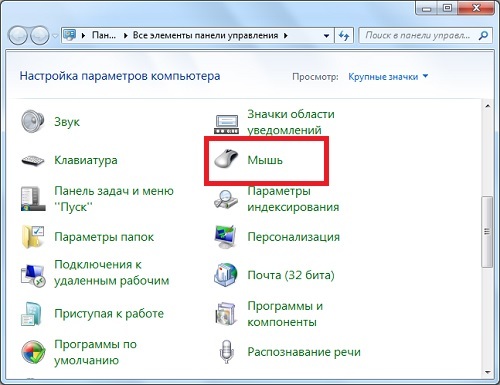

หลายคนใช้แผงสัมผัสบนแล็ปท็อป แต่เมื่อทำงานที่เกี่ยวข้องกับการประมวลผลหรือชุดของข้อความปริมาตรมันเป็นที่พึงปรารถนาที่จะปิดการใช้งานชั่วคราวหรือถาวร ตัวเลือกที่จะทำให้เพียงพอ


































ขอบคุณมากช่วย!
ขอบคุณมาก